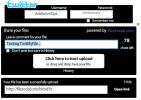Πώς να επιταχύνετε το Cinnamon Desktop
ο Περιβάλλον επιφάνειας εργασίας κανέλας χρεώνεται στην κοινότητα Linux ως η παραδοσιακή, λεπτή εναλλακτική λύση σε δημοφιλείς επιλογές όπως το Gnome και το KDE. Σύμφωνα με τους προγραμματιστές, είναι απλό, ελαφρύ και δεν βασίζεται τόσο στα γραφικά εφέ όπως οι άλλοι επιτραπέζιοι υπολογιστές εκεί έξω. Ακόμα, παρόλο που οι προγραμματιστές πίσω από το περιβάλλον επιτραπέζιου Cinnamon δοκιμάζουν το καλύτερό τους για να διασφαλίσουν ότι λειτουργεί καλά σε όλους τους υπολογιστές, δεν λειτουργεί πάντα με αυτόν τον τρόπο, και συχνά οι χρήστες έχουν απογοητευμένοι.
Για αυτόν τον λόγο, αποφασίσαμε να δημιουργήσουμε μια ανάρτηση που θα περιγράφει πώς μπορείτε να λάβετε μέτρα για να επιταχύνετε την επιφάνεια εργασίας Cinnamon. Ας αρχίσουμε!
Ενημέρωση κανέλας
Στο μου «Επιταχύνετε το Gnome"Δημοσίευση, μιλάω για το πόσο σημαντικό είναι να αναβαθμίσετε το λειτουργικό σας σύστημα, καθώς συχνά επιβάλλονται ορισμένες διορθώσεις που μπορούν να βελτιώσουν σημαντικά την ταχύτητα της επιφάνειας εργασίας σας. Αυτή η δήλωση δεν θα μπορούσε να είναι πιο ακριβής με την επιφάνεια εργασίας Cinnamon. Στην πραγματικότητα, στην τελευταία έκδοση (έκδοση 4.0), οι προγραμματιστές μίλησαν για το πώς η τελευταία έκδοση έχει κάποιες σοβαρές βελτιώσεις απόδοσης. Επομένως, εάν παρατηρήσετε σημαντική επιβράδυνση της Κανέλας ή ίσως θέλετε να λειτουργεί καλύτερα στον γηράσκοντα υπολογιστή σας, είναι καλή ιδέα να εγκαταστήσετε ενημερώσεις!

Για ενημέρωση, ανοίξτε ένα παράθυρο τερματικού και χρησιμοποιήστε την εντολή "ενημέρωση" του διαχειριστή πακέτων. Δεν είστε σίγουροι πως λειτουργεί; Ελέγξτε τη σελίδα wiki για το λειτουργικό σύστημα που χρησιμοποιείτε. Θα έχει πληροφορίες για το πώς μπορείτε να εγκαταστήσετε ενημερώσεις κώδικα συστήματος απευθείας από τη γραμμή εντολών Linux!
Μετάβαση στο Linux Mint

Το Linux OS σας δεν εκδίδει τις τελευταίες εκδόσεις του Cinnamon αρκετά γρήγορα; Εξετάστε το ενδεχόμενο εγκατάστασης της νεότερης έκδοσης του Linux Mint! Η έκδοση 19 της διανομής έχει σοβαρές βελτιώσεις απόδοσης στο Cinnamon που είναι βέβαιο ότι θα την επιταχύνουν και θα την κάνουν καλύτερη σε όλους τους τύπους υπολογιστών, νέους και παλιούς!
Πωλήθηκε στο νομισματοκοπείο; Επισκεφτείτε τον επίσημο ιστότοπό τους για να μάθετε περισσότερα για το λειτουργικό σύστημα.
Χρησιμοποιήστε τη λειτουργία απόδοσης λογισμικού
Πολλοί χρήστες δεν το γνωρίζουν, αλλά υπάρχει μια δυνατότητα για την επιφάνεια εργασίας Cinnamon που είναι γνωστή ως "Απόδοση λογισμικού τρόπος." Είναι μια εναλλακτική έκδοση της επιφάνειας εργασίας που, μόλις συνδεθεί, χρησιμοποιεί δραματικά λιγότερη GPU πόροι. Χωρίς να είμαστε πολύ τεχνικοί, ας πούμε ότι κάνει όλη τη σκληρή δουλειά της εμφάνισης γραφικών εφέ με το λογισμικό, αντί της κάρτας γραφικών σας. Εάν έχετε μια αδύναμη GPU και θέλετε να επιταχύνετε την περίοδο λειτουργίας της επιφάνειας εργασίας Cinnamon, κάντε τον εαυτό σας χάρη και ξεκινήστε να χρησιμοποιείτε αυτήν τη λειτουργία.
Για πρόσβαση στην "Λειτουργία απόδοσης λογισμικού", ακολουθήστε τις αναλυτικές οδηγίες παρακάτω.
Βήμα 1: Αποσυνδεθείτε από την τρέχουσα συνεδρία επιφάνειας εργασίας και επιστρέψτε στην οθόνη σύνδεσης.
Βήμα 2: Αναζητήστε την περιοχή "συνεδρίες" του διαχειριστή της επιφάνειας εργασίας σας και κάντε κλικ σε αυτήν με το ποντίκι. Λάβετε υπόψη ότι ανάλογα με τον διαχειριστή επιφάνειας εργασίας που χρησιμοποιείτε με το Cinnamon, οι επιλογές ενδέχεται να διαφέρουν.
Βήμα 3: Ρίξτε μια ματιά στη λίστα "συνεδρίες" και επιλέξτε "Cinnamon (Software Rendering)".

Βήμα 4: Αφού επιλέξετε τη λειτουργία "rendering λογισμικού" ως συνεδρία σας, κάντε κλικ στον χρήστη σας και συνδεθείτε ξανά. Κατά τη σύνδεση, η επιφάνεια εργασίας Cinnamon θα σας ειδοποιήσει ότι αυτή τη στιγμή βρίσκεται σε λειτουργία απόδοσης λογισμικού.
Απενεργοποιήστε τα εφέ
Το Cinnamon δεν χρησιμοποιεί τόσα γραφικά εφέ όπως το KDE ή το Gnome Shell, αλλά τα χρησιμοποιεί και μπορεί να επηρεάσει την απόδοση εάν δεν βρίσκεστε σε υπολογιστή με ιδιαίτερα εντυπωσιακό υλικό. Για να απενεργοποιήσετε τα οπτικά εφέ στο Cinnamon, ξεκινήστε πατώντας το πλήκτρο Windows στο πληκτρολόγιο. Από εκεί, γράψτε "Εφέ" στο πλαίσιο αναζήτησης και κάντε κλικ στο εικονίδιο με αυτήν την ετικέτα.

Στο παράθυρο εφέ, θα παρατηρήσετε πολλές ρυθμίσεις (όλες μπορούν να απενεργοποιηθούν). Εξετάστε αυτές τις ρυθμίσεις και απενεργοποιήστε τα πάντα. Όταν όλα τα οπτικά εφέ είναι απενεργοποιημένα, θα πρέπει να παρατηρήσετε αμέσως μια αλλαγή στην απόδοση.
Σταματήστε να χρησιμοποιείτε Cinnamon Desklets και Extensions
Επιτραπέζια Οι επεκτάσεις είναι δύο πτυχές της επιφάνειας εργασίας Cinnamon που επιτρέπουν στους χρήστες να προσαρμόζουν και να κάνουν τον υπολογιστή τους δικό τους. Το πρόβλημα είναι ότι αυτές οι δυνατότητες προσαρμογής καταναλώνουν πολλούς πόρους του συστήματος (ειδικά αν πάτε υπερβολικά). Επομένως, εάν έχετε φορτώσει τη ρύθμιση Cinnamon με δεκάδες επεκτάσεις Desklets και Cinnamon, είναι καλή ιδέα να τα αφαιρέσετε για να αυξήσετε την απόδοση.
Απαλλαγείτε από τα επιτραπέζια

Για να διαγράψετε το Desklets, κάντε δεξί κλικ στην επιφάνεια εργασίας και επιλέξτε "Προσθήκη γραφικών". Στη συνέχεια, στην καρτέλα "διαχείριση", επιλέξτε τα γραφεία που θέλετε να καταργήσετε και κάντε κλικ στο εικονίδιο "X" στο κάτω μέρος για να το αφαιρέσετε από την Κανέλα επιφάνεια εργασίας.
Απαλλαγείτε από τις επεκτάσεις
Για να διαγράψετε τρέχουσες επεκτάσεις Cinnamon, πατήστε το πλήκτρο Windows και γράψτε "Επεκτάσεις" στο πλαίσιο αναζήτησης. Στη συνέχεια, ξεκινήστε την εφαρμογή "Επέκταση" που εμφανίζεται στα αποτελέσματα αναζήτησης.

Στο εσωτερικό της εφαρμογής επέκτασης, εντοπίστε την καρτέλα "διαχείριση". Από εκεί, επισημάνετε την επέκταση (ες) που θέλετε να αφαιρέσετε με το ποντίκι και επιλέξτε το εικονίδιο "X" για να τη διαγράψετε από την Κανέλα.
Έρευνα
Πρόσφατες δημοσιεύσεις
Πώς να δημιουργήσετε το Quicklist Unity Totem στο Ubuntu Linux
Το Totem είναι ένα πρόγραμμα αναπαραγωγής πολυμέσων που βασίζεται σ...
Πώς να μοιραστείτε μια σύνδεση Wi-Fi με ένα σύστημα χωρίς κάρτα Wi-Fi [Ubuntu]
Μερικές φορές μπορεί να απαιτήσετε κοινή χρήση ασύρματης σύνδεσης σ...
Εργαλεία κοινής χρήσης αρχείων Twitter
FileSocial είναι μια εξαιρετική υπηρεσία που επιτρέπει στους χρήστε...

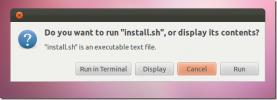
![Πώς να μοιραστείτε μια σύνδεση Wi-Fi με ένα σύστημα χωρίς κάρτα Wi-Fi [Ubuntu]](/f/c6ea8993924741f0bca792047ede7873.jpg?width=680&height=100)